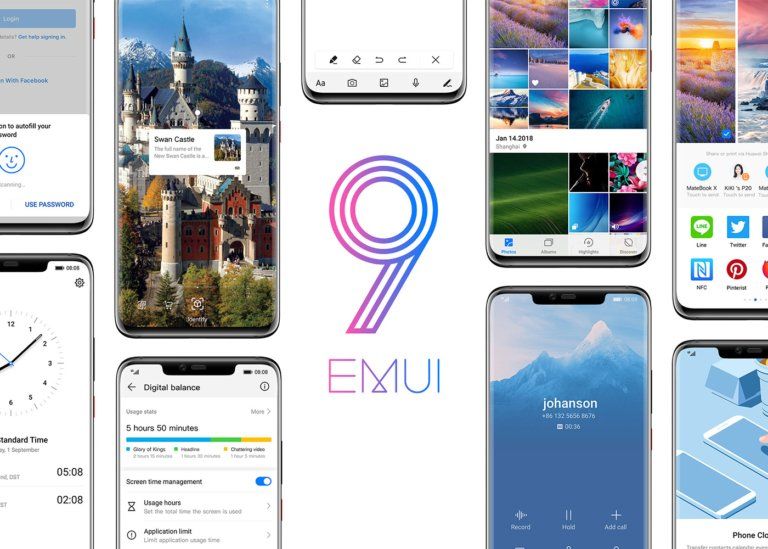Como instalar o 1channel Kodi - Explicação em etapas
1Channel Kodi é um dos mais antigos e melhores Código addons. É um Addon de vídeo que foi criado por TV addons.ag. Mas, infelizmente, TV addons.ag fechou antes de alguns meses por causa de questões legais. Recentemente 1Canal Como tem aparecido em vários relatórios, como Superrepo e Smash Repo. Neste artigo, veremos Como baixar e instalar um complemento 1Channel usando etapas simples. É um dos addons Kodi de trabalho de longo prazo e também um addon Kodi estável em comparação com outros addons Kodi. A versão mais recente do 1Channel Kodi é 2.5.78 .

Ele apenas permite que você assista ao seu recurso de seção favorito, onde pode armazenar seu conteúdo mais assistido e preferido para acesso rápido. No entanto, antes de instalar 1channel para Kodi, você precisará habilitar o fontes desconhecidas opção. Esta opção é necessária se você planeja baixar qualquer complemento de terceiros para o Kodi.
Observação:
Aqui estão alguns fatos sobre os perigos potenciais do streaming online sem proteção:
avaliações de avaliações de antena hdtv livewave
- Seu ISP tem uma janela direta para tudo o que você vê e transmite na web
- Seu ISP agora tem permissão LEGAL para vender as informações sobre o que você visualiza
- A maioria dos ISPs não quer lidar com ações judiciais diretamente, então, muitas vezes, eles vão passar adiante suas informações de visualização para se proteger, comprometendo ainda mais sua privacidade.
A única maneira de proteger sua visualização e identidade nos 3 cenários acima é usando uma VPN. Transmitindo conteúdo diretamente através do seu ISP. Você potencialmente expõe tudo o que vê na Internet para ambos. Assim como aqueles que estão interessados, eles podem estar protegendo. Uma VPN protege isso.
- VPN Express é nossa escolha para isso. Eles são extremamente rápidos e sua segurança é excelente. Além disso, você pode obter 3 meses grátis por tempo limitado.
Etapas para habilitar fontes desconhecidas:
- Abra e execute o Kodi em seu dispositivo local.

- Na tela principal, à direita, clique ou toque no ícone de engrenagem ( DEFINIÇÕES )
- Escolha Configurações do sistema e selecione Complementos.
- Alterne o controle deslizante na extrema direita que pertence ao Fontes desconhecidas opção. Para saber se ele foi habilitado, você deve ver o botão de mudar de cor.
- Aceite a mensagem de aviso clicando em sim .
1Canal para Kodi Krypton 17:
- Abra e execute o Kodi em seu dispositivo local.
- Na tela principal, à direita, clique ou toque no ícone de engrenagem ( DEFINIÇÕES )
- Então selecione Gerenciador de arquivos.
- Clique duas vezes em Adicionar fonte e escolher . Baixe Kodi.zip. Nomeie o arquivo como kodil.

mdnsresponder.exe o que é
- Em seguida, acertar o ESC chave para voltar ao Casa tela e escolha Complementos no menu do lado esquerdo. Clique no ícone da caixa aberta no canto superior esquerdo e escolha instalar a partir do arquivo zip.
- Pesquise e clique no Kodil fonte que você citou anteriormente. Escolha dentro Kodil.zip. Aguarde o add-on para habilitar.
- Uma vez ativado, clique em Instalar do repositório , então Repositório Kodil, seguido pela Complementos de vídeo. Você deveria ver 1 canal . Selecione-o e clique em Instalar.

- Dentro do seu Complementos guia, vá para Suplementos de vídeo e você verá 1Canal para uso.

Download alternativo de 1 canal:
Esta é uma maneira rápida de baixar e instalar 1Channel no Kodi. Vá para este repositório http://kdil.co/repo/kodil.zip e acompanhe:
- Quando você clicar no link, será solicitado permissão para fazer o download no seu dispositivo. Aceite salvando.
- Abra e execute Código e clique no Complementos aba. Clique no Instalador de pacotes ícone (a caixa aberta no canto superior esquerdo) e escolha Instale a partir do arquivo Zip . Olhe para o arquivo baixado e clique OK.
- Então Instalar do Repositório e clique em Repositório Kodil. Você então selecionará Suplementos de vídeo e a partir daí clique em 1 canal.
- Simplesmente escolha Instalar e você está pronto para ir!
Geo-Block e VPN:
Talvez você não consiga acessar alguns links para filmes ou programas ao usar o 1Channel (ou qualquer outro complemento de terceiros da Kodi). Os links podem aparecer quebrados, mas na verdade estão bloqueados por região pelo uploader. É possível que o proprietário do link more em um país que não permite o acesso. Então, o que você pode e deve fazer a respeito?
Basta usar uma VPN que já mencionamos acima. Também permitirá que você contorne o bloqueio geográfico e conceda acesso ao conteúdo de mídia, independentemente da sua localização. VPNs também podem ocultar seu endereço IP de agências governamentais e até mesmo de seu próprio ISP para impedir que sua atividade na Internet saia da pista.
5400 rpm vs diferença de velocidade de 7200 rpm
Neste artigo, você obtém as informações completas sobre como instalar 1Channel no Kodi. Esperamos que você goste deste tutorial. Se você enfrentar qualquer problema ao seguir os métodos acima, por favor, deixe-nos saber na seção de comentários abaixo e iremos reverter com uma solução em breve. Tenha um ótimo dia, amigos.
Veja também: Como alterar o texto colorido do Discord?